Si vous êtes intéressé à connaître toute l'histoire derrière le message "Impossible de prendre une capture d'écran en raison de la politique de sécurité ? Comment le contourner », alors cet article est pour vous.
Voici comment vous pouvez prendre des captures d'écran malgré la restriction de la politique de sécurité :
Fondamentalement, cela empêche la fuite d'informations sensibles. accès non autorisé, envoi accidentel d'informations personnelles, etc.
La restriction peut être contournée de plusieurs façons. Il est possible de faire des captures d'écran avec des applications tierces. Autorisez simplement la capture d'écran.
Commençons!
Recevez-vous un message disant "Impossible de prendre des photos en raison de la politique de sécurité" ?
Souvent, nous nous retrouvons dans des situations où nous ne voulons pas écrire ou mémoriser des informations que nous trouvons en ligne ou sur nos téléphones portables.
La capture d'écran est prise en conséquence. Le processus est beaucoup plus facile lorsqu'un photo est pris et utilisé comme référence. Nous n'avons plus besoin de trouver des stylos et du papier ou de parcourir des applications sur nos téléphones pour écrire quelque chose dont nous devons nous souvenir.
Les mémos similaires ont été remplacés par des captures d'écran. Les captures d'écran sont des images qui représentent un souvenir pour nous. Lorsque nous sommes incapables de nous souvenir de quelque chose, il n'y a pas lieu de s'en inquiéter.
L'image se trouve dans la galerie. Pensez à une époque où cela aurait pu être la solution parfaite, mais c'était impossible.
Un autre problème est la notification "Impossible de prendre une capture d'écran en raison de la politique de sécurité". N'est-ce pas gênant ? Prenons quand même une capture d'écran et contournons la notification.
Quel est le but des restrictions de capture d'écran ?
De nombreuses applications ne nous permettent pas de prendre des captures d'écran en raison de leurs politiques de sécurité. La Système d'exploitation Android est sujet à ce problème. Nos applications bancaires ne nous permettent pas de prendre des captures d'écran, nous ne pouvons donc pas le faire.
Qu'est-ce qui provoque cela ? Outre le fait qu'il s'agit d'informations extrêmement sensibles, il existe d'autres raisons de protéger vos données bancaires.
Le processus de capture d'écran est incroyablement simple et nous pouvons le faire à tout moment, même si nous contournons les paramètres de sécurité.
En conséquence, presque tout le monde peut prendre une capture d'écran via ses appareils mobiles. Tout ce qui est numérique est susceptible de faire l'objet d'hypothétiques compromis.
Vous pourriez envoyer une capture d'écran incorrecte, perdre votre téléphone et avoir un accès non autorisé à vos photos.
Je ne peux pas prendre de captures d'écran en raison d'une politique de sécurité ?
Il y a tellement d'avantages à ce genre de restriction. Les captures d'écran sont souvent abusées en premier lieu. De la même manière que les fausses captures d'écran propagent de fausses nouvelles, la désinformation le fait également.
Mais la chose la plus importante à retenir est qu'il existe des personnes malveillantes et des logiciels malveillants.
Le logiciel malveillant cheval de Troie que nous avons dans ce cas s'appelle Gh0st RAT. RAT fait référence à Remote Access Tool, c'est donc un nom intrigant. Cet "outil" permet la capture d'écran à distance, ce qui est dangereux.
Cependant, les logiciels malveillants conçus pour Windows ne peuvent être utilisés sur aucun autre système d'exploitation. Vous n'avez pas à vous inquiéter si vous ne possédez pas de téléphone Microsoft. Si votre ordinateur portable fonctionne sous Windows, assurez-vous que le logiciel de sécurité est à jour.
Nous ne sommes pas autorisés à prendre des captures d'écran des appareils Android OS car les développeurs Android OS accordent une grande importance à la confidentialité.
Sans cette restriction, toute autre application pourrait facilement enregistrer ou capturer des captures d'écran de ce que nous faisons au quotidien. En l'absence de cette restriction, toutes les autres applications pourraient enregistrer ou capturer des activités.
Existe-t-il des politiques de sécurité qui m'empêchent de prendre une capture d'écran ?
La politique téléphonique en est en grande partie responsable. Vous ne pourrez peut-être pas prendre de captures d'écran sur votre appareil Android. Vous avez également été interdit d'utiliser votre compte.
Le mode navigation privée de Chrome peut également être un facteur. Vous ne pouvez pas prendre de captures d'écran en mode incognito. Il n'y a aucun moyen de contourner cela, et vous ne devriez pas. Quittez simplement ce mode et revenez régulièrement à Chrome.
Si vous avez installé un autre navigateur, vous pouvez utiliser le Firefox équivalent du mode Incognito et faites une capture d'écran. Il a sa propre politique, ce qui est la troisième raison.
Même WhatsApp nous empêche de prendre des captures d'écran dans certaines applications, telles que les applications bancaires, d'investissement et financières. Il y a de nombreuses raisons à cela, des informations très sensibles, des pirates, des erreurs humaines comme l'envoi de photos par inadvertance.
La politique de sécurité nous interdit de prendre des captures d'écran, et nous devons traiter ce message avec sérieux. Cependant, les captures d'écran sont une fonctionnalité utile et elles sont disponibles partout - Windows, Android, iOS, Linux, etc.
Impossible de prendre une capture d'écran en raison de la politique de sécurité"?
Bien que contourner cette restriction dans certains cas ne soit pas intelligent, il est parfois utile de le faire. Nous devons nous souvenir de nos informations de facturation, mais nous sommes en déplacement, nous ne pouvons donc pas les noter.

Si nous n'avons pas le temps, nous espérons que personne ne volera nos données ou ne piratera nos téléphones. C'est pour cette raison que nous voulons que les captures d'écran soient disponibles quand nous le voulons.
Capture d'écran d'une application financière
Ceci est possible mais n'est pas recommandé. L'alternative consiste à installer une application tierce si vous pensez que c'est nécessaire et que vous n'avez pas l'énergie de l'écrire ou si vous pensez simplement que c'est plus pratique.
Les captures d'écran peuvent être prises avec n'importe quelle application tierce pour Android. Cependant, une application aléatoire peut être en mesure de prendre une capture d'écran de la fonction de capture d'écran intégrée bloquée.
Les applications financières ne permettent pas les captures d'écran, ce qui est une bonne et une mauvaise chose à la fois. Néanmoins, ils ne désactivent que la fonctionnalité intégrée, vous pouvez donc la contourner.
Capture d'écran de l'application restreinte
Les captures d'écran sont souvent limitées dans de nombreuses applications. Supposons que vous essayez de prendre une capture d'écran de quelque chose sur WhatsApp ou Facebook, et vous recevez ce message. Ça arrive tout le temps.
Semblable à ce que nous ferions avec les applications financières, vous pouvez également le faire. Vous pouvez prendre des captures d'écran avec n'importe quel logiciel tiers. Activez l'option de capture d'écran et vous avez terminé.
Une information importante peut être capturée dans une capture d'écran.
Suppression de comptes d'entreprise
Vous ne serez peut-être pas autorisé à prendre des captures d'écran si vous avez un compte d'entreprise associé à votre téléphone. Mais ne vous inquiétez pas, vous pouvez résoudre ce problème facilement. Suivez simplement ces étapes.
Il est soit nécessaire de contacter le service informatique de votre entreprise afin de
Pour cela il faudra soit contacter le service informatique de votre entreprise jusqu'à > Comptes. Ils devront soit contacter le service informatique de votre entreprise, soit appuyer sur Supprimer le compte. Cela va définitivement arrêter la notification.
Astuce de capture d'écran
Ne vous laissez pas berner par cette astuce. Ensuite, vous pouvez prendre une capture d'écran sur l'autre appareil après avoir diffusé votre écran sur l'autre appareil.
À l'aide d'une application telle que Team Viewer, connectez deux appareils différents et essayez de prendre une capture d'écran tout en accédant à une application restreinte sur l'un des appareils.
Capture d'écran de l'Assistant Google
Vous pouvez utiliser Google Assistant pour prendre une capture d'écran. Vous pouvez demander à l'Assistant Google de prendre une capture d'écran en disant "Ok, Google". Ensuite, vous pouvez dire : "Fais une capture d'écran.
Cela peut fonctionner. Il est possible de faire autrement. En ouvrant l'assistant Google avec la même commande, "Ok, Google. “, vous pouvez choisir une question rapide, puis partager la capture d'écran.
La modification des paramètres est nécessaire si vous rencontrez des problèmes avec Google Assistant et que vous ne pouvez pas capturer l'écran.
Cliquez sur Paramètres > Google > Paramètres des applications Google > Recherche, Assistant et Voix > Assistant Google.
Vous devez appuyer sur Général dans les paramètres de Google Assistant. L'option d'utiliser le contexte de l'écran sera disponible. Il peut être activé et désactivé. Il devrait maintenant être possible pour l'assistant de prendre une capture d'écran.
Autorisation de stocker des médias
Pour des raisons de sécurité, la notification de capture d'écran n'apparaît pas toujours. Votre stockage n'est pas autorisé à y écrire, il apparaît donc ainsi. Les téléphones qui utilisent des cartes SD sont plus susceptibles de rencontrer ce problème.
Les captures d'écran doivent être autorisées à être enregistrées sur votre carte SD. La section Applications est accessible en allant dans Paramètres. Vous pouvez accéder à plus en appuyant sur les trois points verticaux dans le coin supérieur droit de l'écran.
Sélectionnez Stockage multimédia, sélectionnez Activer, puis appuyez sur Afficher les applications système. Vous devriez pouvoir stocker tous les types de médias de cette manière.
Comment prendre une capture d'écran?
Savoir comment contourner la restriction de capture d'écran, ainsi que comment prendre une capture d'écran, est extrêmement précieux.
La bonne chose à propos d'un nouvel appareil est qu'il est accompagné d'un didacticiel, tel qu'une procédure pas à pas, pour toutes ses fonctionnalités.
Mais beaucoup d'entre nous n'utilisent pas cette fonctionnalité, et la réalité est que chaque fois que nous devons prendre une capture d'écran, nous ne savons pas comment rechercher en ligne pour savoir comment.
1. Capture d'écran Windows
Prendre une capture d'écran avec Windows est assez simple. La touche PrtScn est accessible en cliquant dessus sur votre clavier. De droite à gauche, il précède généralement la touche de retour arrière.
La capture d'écran peut être enregistrée de deux manières. Paint, l'application, peut être utilisée pour l'enregistrer. Maintenez Ctrl + V et ouvrez Paint. Il apparaîtra sous forme de capture d'écran et vous pourrez l'enregistrer où vous le souhaitez en cliquant sur l'icône de sauvegarde.
La deuxième façon d'obtenir un fichier image instantanément consiste à appuyer simultanément sur la touche Windows et la touche PrtScn. Par conséquent, les captures d'écran sont généralement enregistrées dans C:/Users/YourUser/Pictures/Screenshots.
2. Capture d'écran Android
Presque tous les appareils Android vous permettent de prendre une capture d'écran en maintenant enfoncés simultanément le bouton d'alimentation et le bouton de réduction du volume.
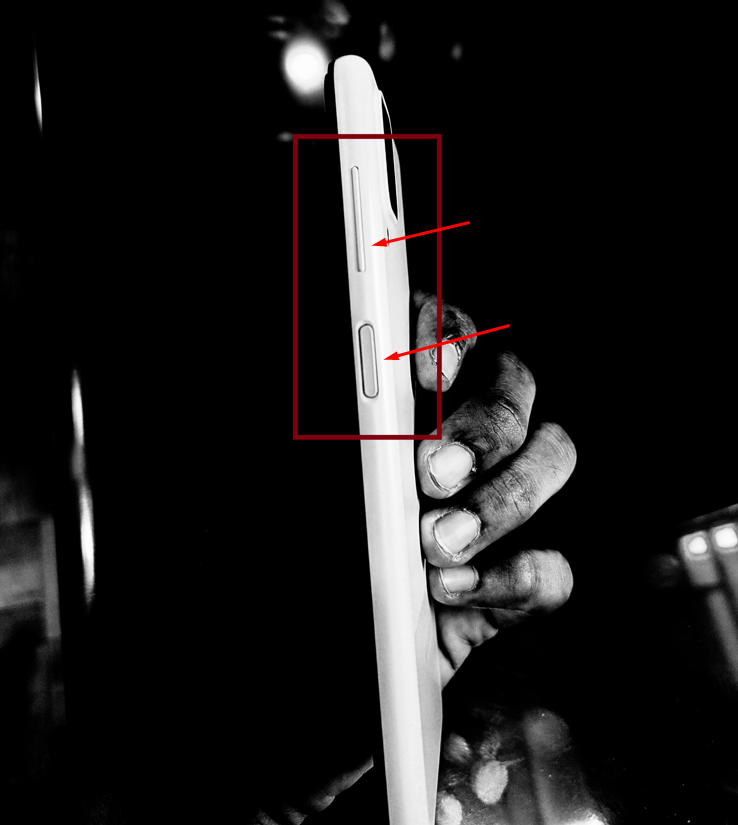
La galerie facilite la visualisation immédiate. Pour prendre une capture d'écran sur un ancien smartphone Samsung, vous devez appuyer simultanément sur le bouton d'alimentation et le bouton d'accueil. La plupart des téléphones Android prennent en charge cette méthode.
3. Capture d'écran iOS
Lorsque vous maintenez simultanément le bouton d'alimentation et le bouton d'accueil sur n'importe quel iPhone, iPod, iPad ou autre des générations précédentes, vous obtenez une capture d'écran.
Le bouton d'alimentation et le bouton d'augmentation du volume sont enfoncés sur les nouvelles générations. La capture d'écran est immédiatement ajoutée à la galerie.
Liens rapides:
- Comment récupérer des messages Snapchat supprimés
- Comment changer le numéro IMEI sur un appareil Android
- Télécharger Changer mon logiciel pour Windows
Conclusion : Impossible de prendre une capture d'écran en raison de la politique de sécurité
J'espère que vous êtes maintenant capable de prendre facilement les captures d'écran. Si vous avez encore des doutes, vous pouvez les écrire ici dans la section des commentaires et je vous répondrai pour vous aider.
